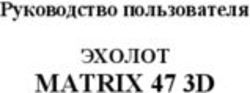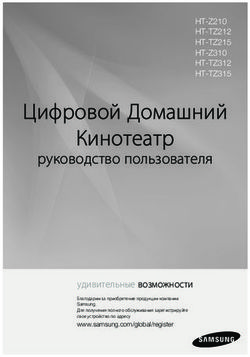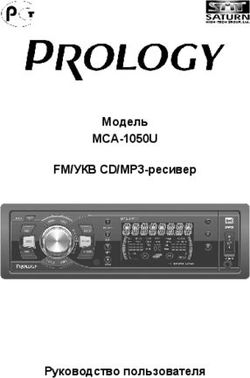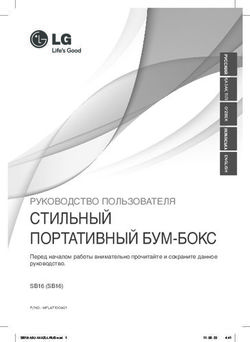16-канальный цифровой видеорегистратор - Инструкция пользователя CAUTION
←
→
Транскрипция содержимого страницы
Если ваш браузер не отображает страницу правильно, пожалуйста, читайте содержимое страницы ниже
Благодарим за приобретение этого изделия
Пожалуйста, перед началом эксплуатации прочтите данную инструкцию.
Изменения могут быть внесены без дополнительного уведомления
16-канальный
цифровой
видеорегистратор
Инструкция пользователя
CAUTIONРекомендации по эксплуатации и технике безопасности
(Вероятность поражения электрическим током. НЕ ОТКРЫВАТЬ!!!
ПРЕДУПРЕЖДЕНИЕ: Во избежание поражения электрическим током не сни-
майте кожух (или крышку задней панели),
Доверяйте ремонт и замену частей квалифицированным специалистам. )
afety Precautions
Этот знак предупреждает пользователя о наличии опасного для жизни напряжения
внутри корпуса устройства
Этот знак обращает внимание пользователя на важные рекомендации по эксплуатации и обслуживанию.
ПРЕДУПРЕЖДЕНИЕ: Во избежание поражения электрическим током используйте устройство толь-
ко ПО НАЗНАЧЕНИЮ
ВНИМАНИЕ: монтаж и установка устройства должны проводиться квалифицированными
специалистами в соответствии с принятыми Правилами и требованиями.
Отключение питания: на устройства с - или без переключателя ВКЛ/ВЫКЛ (ON-OFF) подается
питание, как только вилка шнура питания будет вставлена в розетку. Однако, устройство начнет
функционировать только когда переключатель ВКЛ/ВЫКЛ (ON/OFF) будет в положении ВКЛ (ON).
ВНИМАНИЕ: При неправильной замене батареи существует вероятность взрыва. Для замены
используйте только такой же и аналогичный тип батареи, рекомендованный производителем.
Располагайте батареи в соответствии с рекомендациями производителя.
В течение гарантийного периода (1 год для HDD) HDD может быть бесплатно отремонти-
Гарантия
рован или заменен при наличии номера модели, серийного номера и гарантийной наклей-
и сервис
ки HDD.
Об этом документе
Перед монтажом цифрового видеорегистратора (далее по тексту – ЦВР) внимательно прочтите и следуйте инструк-
циям, приведенные в данном руководстве. Особое внимание уделяйте тексту, помеченному как ЗАМЕЧАНИЕ.
Так же, при подключении внешних устройств прежде всего отключите питание о ЦВР, а затем проводите монтаж в
соответствии с данным руководствам.
1. Данный документ предназначен для администратора и пользователя ЦВР.
2. Данная инструкция содержит информацию о монтаже, конфигурировании, управлению и использованию ЦВР.
3. Для предотвращения пожара или поражения электрическим током не допускайте перегрева устройства или попада-
ния на него влаги
4. Прочтите это руководство перед началом использования ЦВР.
5. По всем вопросам технической поддержки обращайтесь к фирме-продавцу.
♦ При установке ЦВР настоятельно рекомендуется соблюдать следующие правила:
1. Убедитесь, что электрическая сеть, к которой будет подключен ЦВР, стабилизирована и отвечает всем не-
обходимым требованиям. Нестабилизированное напряжение в сети может вызвать неправильную работу
устройства и даже его поломку.
2. Некоторые элементы печатной платы ЦВР и жесткие диски, установленные внутри его, излучают тепло, и
должны быть надежно изолированы. Не размещайте какие-либо предметы рядом с вентилятором ЦВР, рас-
положенным на левой стороне корпуса. Не закрывайте вентиляционные отверстия на правой стороне корпу-
са ЦВР.
3. Размещайте ЦВР в хорошо проветриваемом месте и не ставьте на него приборы, излучающие тепло. При
установке внутрь ЦВР съемного крепления с установленными в него дисками убедитесь в исправной работе
его встроенного вентилятораСодержание
Рекомендации по эксплуатации и технике безопасности ................................................................................2
Об этом документе................................................................................................................................................2
Содержание ...........................................................................................................................................................3
Лицевая панель .....................................................................................................................................................4
Задняя панель ......................................................................................................................................................5
Монтаж ...................................................................................................................................................................6
Установка параметров системы ........................................................................................................................11
1. HDD INFORMATION (ИНФОРМАЦИЯ О HDD)..........................................................................................13
2. DATE-TIME SETUP (УСТАНОВКА ДАТЫ-ВРЕМЕНИ) ..............................................................................14
3. DISPLAY SETUP (УСТАНОВКА ПАРАМЕТРОВ ИНДИКАЦИИ) ..............................................................15
4. CAMERA SETUP (УСТАНОВКА ПАРАМЕТРОВ КАМЕР) .........................................................................16
5. BUZZER SETUP (УСТАНОВКА ПАРАМЕТРОВ ОПОВЕЩАТЕЛЯ) ..........................................................18
6. AUDIO SETUP (УСТАНОВКА АУДИО-ПАРАМЕТРОВ).............................................................................19
7. SYSTEM SETUP (СИСТЕМНЫЕ ПАРАМЕТРЫ): ......................................................................................20
8. ADVANCED SETUP (УСТАНОВКА ДОПОЛНИТЕЛЬНЫХ ПАРАМЕТРОВ) .............................................21
1) ALARM SETUP (УСТАНОВКА ПАРАМЕТРОВ ДАТЧИКОВ ТРЕВОГИ)................................................21
2) MOTION SETUP – УСТАНОВКА ПАРАМЕТРОВ ДАТЧИКОВ ДВИЖЕНИЯ.........................................22
3) RECORD SETUP (УСТАНОВКА ПАРАМЕТРОВ ЗАПИСИ).................................................................25
4) TCP-IP SETUP (УСТАНОВКА ПАРАМЕТРОВ TCP-IP)..........................................................................29
5) PASSWORD SETUP (УСТАНОВКА ПАРОЛЕЙ)....................................................................................30
6) HDD FORMAT (ФОРМАТИРОВАНИЕ HDD)...........................................................................................31
7) HDD AUTO DETECT (АВТООПРЕДЕЛЕНИЕ HDD)...............................................................................31
8) FACTORY DEFAULT (УСТАНОВКИ ПО УМОЛЧАНИЮ).......................................................................32
HDD BAY ..............................................................................................................................................................33
Технические характеристики и конфигурация..................................................................................................34
Программа Дистанционного просмотра ............................................................................................................36
Content Table
Unit Description of Rear PanelЛицевая панель
Съемный HDD
Кнопки многооконных режимов 16/ 13 / 9 / 4
Кнопки полноэкранного режима от камеры №1/2/3/4/5/6/7/8/9/10/11/12/13/14/15/16
Кнопки режимов Стоп/кадр / Увеличение / Автопереключение / “Кар-
тинка в картинке” / Выбор
Кнопки ВВЕРХ/ВНИЗ / СТОП записи / СТОП/ПАУЗА воспроизведения
Кнопки ВЛЕВО/ВПРАВО / БЫСТРЫЙ/МЕДЛЕННЫЙ / СТОП/ПАУЗА
Кнопка ввода ENTER
Кнопка Меню Блокировка Регулировка Аудио
Воспроизведение Регулировка Аудио
Выбор скорости воспроизведения/
Запись Поиск по времени Изменение значений
Челночный диск
ИК-порт
Светодиодная индикацияЗадняя панель
16 Видеовходов и выход главного/вызывного монитора
Аудио Входы/ Выходы (Out 1: Левый, Out 2: Правый)
Выход Y/C монитора
Регулировка 75 Ом High / Low
Разъем для подключения внешних HDD
Порт RS-232
Вход тревоги
Гнездо подключения компьютерной сети
Гнездо подключения клавиатуры
Подача питания/ Переключатель ВКЛ/ВЫКЛ питанияМонтаж
Алгоритм подключения
1) Подключение камер
Подключите камеры к гнездам CAMERA INPUT
на задней панели ЦВР
Задняя панель камеры
2) Подключение монитора (Метод композитного
подключения) - Подключите монитор к гнезду
MONITOR OUT на задней панели ЦВР
3) Подключение монитора (S-VHS) - Подключите
S-Video монитор к гнезду MONITOR OUT (S-VHS)
на задней панели ЦВР
4) Подключение датчиков - Подключите датчики к разъему ALARM на задней панели ЦВР
1.ALARM0 14. ALARM 13
2.ALARM1 15. ALARM 14
3.ALARM2 16. ALARM 15
4.ALARM3 1 17. ALARM COMM 2
5.ALARM4 18. DGND
6.ALARM5 19. DGND
7.ALARM6 20. DGND
8.ALARM7 21. ALARM NC 1
9. ALARM8 22. ALARM COMM 1
10.ALARM9 23. ALARM NO 1
11. ALARM10 24.ALARM NC 2
12.ALARM11 25. ALARM NO 2
13. ALARM12
1. +12 В пост.тока
5) Подключение питания - Подключите провод пита- 2. +12 В пост.тока
ния к гнезду POWER CONNECTION на задней па- 3. +12 В пост.тока
нели и включите переключатель ВКЛ/ВЫКЛ 4. RTN
5. RTN
6. RTN
6) Подайте питание. Убедитесь, что используется адап-
тер 12 В/5А
7) Установите нужные параметры в меню SYSTEM SETUP –
подробное описание приведено далее в разделе “Установка параметров системы”.Изображение
Полноэкранное или многооконное изображение
Нажмите кнопку для просмотра изображения в 16 /13 / 9 / 4 – оконном режиме.
Для просмотра изображения в полноэкранном режиме нажмите кнопку с цифрой,
соответствующей номеру нужной камеры.
1.) Режим СТОП-КАДР
1. В режиме слежения и в режиме многооконного просмотра нажмите FRZ (FREEZE) для остановки
изображения. Повторное нажатие кнопки FRZ отменит режим стоп-кадра.
2. В режиме полноэкранного просмотра нажмите кнопку FRZ (FREEZE) для остановки изображения
2.) Режим зумирования (Увеличение изображения)
Используя кнопки с цифрами, перейдите в режим полноэкранного просмотра. Затем нажмите кнопку
ZOOM, для позиционирования изображения используйте кнопку
3.) Режим Последовательного автопереключения (AUTO)
Для выбора режима последовательного переключения камер нажмите кнопку AUTO (AUTO)
Примечание:
• Режим автопереключения недоступен в режимах 16 / 13 –оконного изображения
• Режим автопереключения может быть активирован в режимах 9–ти оконного, 4-х оконного
просмотра, PIP или в режиме полноэкранного просмотра. The 3rd channels will sequence in 9
split screen. 2nd channel do auto sequence in 4-split screen mode.
4.) Режим “Картинка в картинке” (PIP)
1.) Нажмите кнопку PIP (PIP).
Основное изображение
2) Кнопкой выберите камеру, изображение от которой
будет выведено на весь экран (основное изображение), а затем
кнопкой выберите камеру для вывода изображения окном
Доп. изо- меньшего размера.
бражение
5.) Режим выбора (Select)
> В режиме многооконного просмотра (13 / 9 / 4) нажатие кнопки SEL позволяет изменять порядок кана-
лов.
- Нажмите кнопку SEL (SEL) для активации режима выбора.
- Поверните внутренний диск или нажмите кнопку для выбора
нужной камеры .
- Нажмите кнопку для изменения позиции окна.
- Для отмены режима выбора нажмите кнопку SEL
6.) Запись по срабатыванию датчиков тревоги
См. далее раздел “Установка параметров записи”.
7.) Запись по расписаниюСм. далее раздел “Установка параметров записи”.
8.) Запись по срабатыванию датчиков движения
См. далее раздел “Установка параметров записи”.
9.) Функция блокировки
Для выбора режима блокировки записи/воспроизведения нажмите клавишу LOCK (LOCK).
В этом режиме действуют только кнопки с цифрами, FREEZE, AUTO, PIP и ZOOM
Для отмены режима нажмите кнопку LOCK еще раз. В открывшемся окне введите пароль администратора
или пользователя для разблокировки.
10.) Кнопка AUDIO
УПРАВЛЕНИЕ 3ВУКОМ
CH: выбор канала
VOL: Регулировка громкости.
Замечание:
1. Запись прекращается в течение режима воспроизведения или поиска в режиме воспроизведения
2. Запись невозможна, если не подключена ни одна камера
3. Для дистанционного просмотра изображения (через Интернет) ЦВР не должен работать в режиме
воспроизведения.
Воспроизведение
1. Режим воспроизведения
1) Для воспроизведения нажмите кнопку PLAY (PLAY) (Система воспроизводит записанные изображения
в обратном порядке)
2. Кнопка T-SRH
1) T-SRH: Воспроизведение записи по времени
Нажмите кнопку T-SRH для активации функции воспроизведения.
Для выбора пунктов меню нажимайте
кнопку ВВЕРХ/ВЕИЗ (UP/DOWN)2) EVENT LIST (Alarm List) - СПИСОК СОБЫТИЙ (Список тревог)
Событие – Потеря видеосигнала/ срабатывание по тревоге
Для выбора пунктов меню используйте кнопки ВВЕРХ/ВНИЗ (UP/DOWN)
Для выбора режима (PLAY/SORT/DELETE) используйте кнопки ВВЛЕ-
ВО/ВПРАВО (LEFT/RIGHT)
Для перехода к другой странице нажмите кнопку
PLAY (Воспроизведение): Нажмите эту кнопку для выбора пункта, затем нажмите ENTER для воспроиз-
ведения
SORT(Сортировка):
DATE - события тревоги сортируются по дате и времени.
CH - события тревоги сортируются по каналам
TYPE - события тревоги сортируются по типу
Нажмите кнопку SEL (SEL) для изменения метода сортировки.
DELETE (Удаление):
ITEM – индивидуальное удаление каждой записи.
PAGE- удаление целой страницы
ALL – удаление всех записей.
3) СПИСОК ВРЕМЕН – TIME LIST (Воспроизведение изображения по времени записи): Список запи-
санных изображений (по часу записи)
Для выбора пунктов меню используйте кнопки ВВЕРХ/ВНИЗ (UP/DOWN)
Для перехода к другой странице нажмите кнопку4) PLAY END: При достижении конца записанного изображения ЦВР может переходить в режим RECYCLE
(продолжение воспроизведения) / RECORD (продолжение записи) / STOP (стоп записи или воспроизведе-
ния)
5) FIRST: xxxx/xx/xx xx:xx:xx (Дата и время ПЕРВОЙ записи).
Если процесс записи на HDD цикличен, то значения первых даты и времени будут меняться.
6) LAST: xxxx/xx/xx xx:xx:xx (Дата и время ПОСЛЕДНЕЙ записи).
Время, когда пользователь останавливает процесс записи /или обращается к Меню, считается последней
записью.
7) GOTO: xxxx/xx/xx xx:xx:xx (год / месяц / день, часы / минуты / секунды)
Для изменения позиции даты и времени используйте кнопки ВЛЕВО/ВПРАВО
(LEFT/RIGHT)
Для изменения значений даты и времени нажмите кнопку или поверните
внутренний диск .
8) PLAY GOTO TIME – Воспроизведение по времени
После ввода даты и времени, направления After date and time input, direction move to PLAY GOTO TIME,
нажмите ENTER для начала воспроизведения.Установка параметров системы
Вход в систему
1. Нажмите кнопку MENU для входа в Главное Меню (MAIN SETUP), в котором Вы можете установить все
системные параметры.
2. Откроется окно входа в систему (LOGIN DVR SYSTEM) :
1. Пароль Администратора по умолчанию(Account-Admin) : 44444
2. Пароль Пользователя по умолчанию (Account-User) : 11111
3. Используя кнопки с цифрами, введите пароль:
FUNCTION SETUP
4. Назначение кнопок пульта дистанционного управления аналогично назначению кнопок ЦВРРабота с Главным Меню
Нажмите кнопку MENU для входа в Главное Меню (MAIN SETUP)
СТРАНИЦА ГЛАВНОГО МЕНЮ (MAIN SETUP)
1. HDD INFORMATION – Информация о HDD
2. DATE-TIME SETUP – Установка Даты-Времени
3. DISPLAY SETUP – Установка параметров индика-
ции
4. CAMERA SETUP – Установка параметров камер
5. BUZZER SETUP – Установка параметров опове-
щателя
6. AUDIO SETUP – Установка аудио-параметров
7. SYSTEM SETUP – Установка параметров системы
8. ADVANCED SETUP – Дополнительные функции
1) Для выбора пунктов меню используйте кнопку вверх/вниз
2) Нажмите кнопку ENTER для входа в выбранное подменю
3) Выбирайте пункты подменю кнопками ВВЕРХ/ВНИЗ/ВЛЕВО/ВПРАВО
. 4) Для установки нужного значения используйте кнопку или поверните внутренний диск.
5) Нажмите кнопку ESC для возврата в Главное Меню или выхода из режима Установки.
Замечание:
1. Вход в систему паролем Администратора дает доступ к установке всех параметров Главного ме-
ню
2. Вход в систему паролем Пользователя не дает доступа к подменю ADVANCED1. HDD INFORMATION (ИНФОРМАЦИЯ О HDD)
1) Используя кнопку ВВЕРХ/ВНИЗ , перейдите к подменю HDD INFORMATION.
2) Нажмите кнопку ENTER для входа в подменю
3) Нажмите кнопку ESC для возврата в Главное Меню или выхода из режима Установки.
- Информация о 5 HDD на каждой странице. Всего 2 страницы. Общее количество записей – 10,
с 01 по 10 HDD.
- Информация отображается в виде: Номер, Размер, Использовано, ПОЗИЦИЯ
> Number (Номер): Первая страница: с 01 по 05 пункт Меню. Вторая страница: с 06 по 10 пункт.
>Size (Размер): – Емкость жесткого диска в Гб. xxGB. > Без ограничения емкости установленных HDD.
>Brand (Бренд): При подаче питания ЦВР автоматически определяет тип и марку HDD.
>Position (Позиция): Расположение HDD. Возможные варианты - IN-DVR / RACK-1/RACK-2/RACK-3/RACK-
4/RACK-5
-Status (Статус): PARTIAL
-Frame (Кадр): Отображение скорости кадров изображения
-Start (Начало): Дата и время первой записи
-End (Окончание): Дата и время последней записи2. DATE-TIME SETUP (УСТАНОВКА ДАТЫ-ВРЕМЕНИ)
1. Time Type: времени. 12H:MM:SS. 12 часовой / 24 часовой формат.
H – часы, MM – минуты, SS - секунды
2. Date Type: формат отображения даты.
YY/MM/DD, MM/DD/YY, DD/MM/YY, YY/ENG/DD, ENG/DD/YY, DD/ENG/YY, YYYY/MM/DD,
MM/DD/YYYY, DD/MM/YYYY, YYYY/ENG/DD, ENG/DD/YYYY, DD/ENG/YYYY.
Y=Год. M=Месяц. D=День. ENG=Индикация месяца на английском языке.
01=Январь; 02=Февраль; 03=Март; 04=Апрель; 05=Май; 06=Июнь; 07=Июль; 08= Август;
09=Сентябрь; 10=Октябрь; 11=Ноябрь; 12=Декабрь.
3. Date (Дата): 2003/01/01
- Если Вам необходимо откорректировать время, то остановите процесс записи.
4.Time (Время): 12/30/49
Используйте кнопки позиционирования ВВЕРХ/ВНИЗ для выбора параметра. Кнопкой изменяйте
значения даты и времени
5. Положение индикации даты и времени:
Для выбора параметра или изменения позиции дата-время используйте кнопки
ВВЕРХ/ВНИХ/ВПРАВО/ВЛЕВО
Для изменения значения используйте кнопку или поверните диск
При нажатии кнопок позиционирования Пользователь может следить за перемещением индикато-
ра дата-время
После корректировки даты-времени появится уведомление о том, что дата и время обновлены
“DATE-TIME UPDATE OK!!”3. DISPLAY SETUP (УСТАНОВКА ПАРАМЕТРОВ ИНДИКАЦИИ)
1. DATE-TIME: Индикация текущей даты и времени включена/выключена. Возможные значения - ON/OFF
2. CAMERA TITLE: Индикация номера камеры включена/выключена. Возможные значения - ON/OFF
3. PB DATE-TIME: Индикация даты и времени воспроизведения включена/выключена. Возможные значе-
ния - ON/OFF
4. PB CAMERA TITLE: Индикация камеры, изображения которой воспроизводится, включена/выключена.
Возможные значения - ON/OFF
5. DVR STATUS: Индикация полей, запиcи, воспроизведения, аудио включена/отключена. Возможные
значения - ON/OFF
6. BORDER SET: Цвет обрамления WHITE / YELLOW / CYAN / GREEN / MAGENTA / RED / BLUE / BLACK /
GRAY (Белый/Желтый/ Голубой/Зеленый/Фиолетовый/Красный/Синий/Черный/Серый.
Для выбора параметра или изменения позиции используйте кнопки
ВВЕРХ/ВНИЗ/ВПРАВО/ВЛЕВО
Для изменения значения используйте кнопку или поверните диск4. CAMERA SETUP (УСТАНОВКА ПАРАМЕТРОВ КАМЕР) (1.) COLOR SETUP – Установка параметров изображения CAMERA-COLOR SETUP: Регулировка изображения камеры CH NUMBER: Выбор камеры BRIGHTNESS: Регулировка яркости изображения. Возможные значения -31~ +32 CONTRAST: Регулировка контрастности изображения. Возможные значения -31~ +32 SATURATION: Регулировка насыщенности изображения. Возможные значения -31~ +32 HUE: Регулировка цветности. Возможные значения -31~ +32 GAIN: Регулировка коэффициента усиления изображения. Возможные значения -31~ +32 >>DEFAULT RESET Верная регулировка каждого параметра подменю COLOR улучшит качество изображение в 4-оконном режиме. Рекомендуется настраивать все параметры подменю COLOR для всех камер и мониторов, под- ключенных к ЦВР.
(2.) TITLE SETUP (Установка названия камер): Введите название каждой камеры. Название должно со-
держать 7 символов.
Доступные символы:
Цифры: 0 / 1 / 2 / 3 / 4 / 5 / 6 / 7 / 8 / 9
Прописные буквы: A / B / C / D / E / F / G / H / I / J / K / L / M / N / O / P / Q / R / S / T / U / V / W / X / Y / Z
Строчные буквы: a / b / c / d / e / f / g / h / i / j / k / l / m / n / o / p / q / r / s / t / u / v / w / x / y / z
Для выбора параметра или изменения позиции используйте кнопки
ВВЕРХ/ВНИЗ/ВПРАВО/ВЛЕВО
Для изменения значения используйте кнопку или поверните диск
(3.) SCREEN POSITION SETUP
1. С помощью кнопок позиционирования ВВЕРХ/ВНИЗ/ВЛЕВО/ВПРАВО изменяйте положение
экрана
2. Нажмите кнопку ENTER для установки параметров по умолчанию.
3. Для выхода из подменю нажмите ESC.(4.) V-LOSS DISPLAY SETUP – Установка параметров детектирования пропадания видеосигнала ** Функция детектирования пропадания видеосигнала от камер ВКЛЮЧЕНА/ОТКЛЮЧЕНА (ON / OFF): VLOSS 01: ON / OFF VLOSS 9: ON / OFF VLOSS 02: ON / OFF VLOSS 10: ON / OFF VLOSS 03: ON / OFF VLOSS 11: ON / OFF VLOSS 04: ON / OFF VLOSS 12: ON / OFF VLOSS 05: ON / OFF VLOSS 13: ON / OFF VLOSS 06: ON / OFF VLOSS 14: ON / OFF VLOSS 07: ON / OFF VLOSS 15: ON / OFF VLOSS 08: ON / OFF VLOSS 16: ON / OFF Для выбора позиции используйте кнопки ВВЕРХ/ВНИЗ Для изменения значения используйте кнопку или поверните диск 5. BUZZER SETUP (УСТАНОВКА ПАРАМЕТРОВ ОПОВЕЩАТЕЛЯ) **SYSTEM BUZZER: Включение/отключение функции оповещения. Возможные варианты - ON / OFF
1. BUTTON BUZZER: Включение/отключение звукового сопровождения нажатия кнопок. Возможные вари- анты - ON / OFF 2. ALARM BUZZER: Включение/отключение оповещения при тревоге. Возможные варианты - ON / OFF 3. MOTION BUZZER? Включение/отключение оповещения при срабатывании датчика движения. Возмож- ные варианты - ON / OFF 4. VLOSS BUZZER? Включение/отключение оповещения при пропадании видеосигнала – ВКЛ/ОТКЛ. Воз- можные варианты – ON/OFF Для выбора пункта подменю используйте кнопки ВВЕРХ/ВНИЗ Для изменения значения используйте кнопку или поверните диск 6. AUDIO SETUP (УСТАНОВКА АУДИО-ПАРАМЕТРОВ) 1) CH 1 INPUT GAIN (Коэффициент усиления на Входе Канала №1): Возможные значения 00~15. 2) CH 2 INPUT GAIN (Коэффициент усиления на Входе Канала №2): Возможные значения 00~153) 3) CH 1 RECORD (Запись по 1 каналу) . Функция записи по 1 аудио каналу включена/отключена Возможные значения - ON / OFF 4) CH 2 RECORD (Запись по 2 каналу) . Функция записи по 2 аудио каналу включена/отключена Возможные значения - ON / OFF 5) CH 1 TO VIDEO (1 аудио-канал соответствует Видеоканалу). По 1 аудио-каналу пишется звук от какого видеоканала? Возможные варианты - NONE, CH 1~16. 6) CH 2 TO VIDEO(2 аудио-канал соответствует Видеоканалу). По 2 аудио-каналу пишется звук от какого видеоканала? Возможные варианты - NONE, CH 1~16 7) OUTPUT CH (Текущий канал). Возможные значения - 1 / 2 8) OUTPUT VOLUME (Громкость). Возможные значения - 00~31 9) OUTPUT BALANCE (Баланс динамика). Возможные значения - 31~+31 Для выбора пункта подменю используйте кнопки ВВЕРХ/ВНИЗ Для изменения значения используйте кнопку или поверните диск
7. SYSTEM SETUP (СИСТЕМНЫЕ ПАРАМЕТРЫ): 1. DWELL INTERVAL: Длительность остановки. Возможные значения: 0 ~ 999 сек 2. LOCK FUNCTION: Функция блокировки включена/отключена. Возможные варианты - ON / OFF 3. LANGUAGE: Выбор языка Меню. Возможные варианты – английский/китайский - ENGLISH / CHINESE 4. RS-485 IDL: Идентификационный номер RS-485. Возможные значения - 01 ~ 16 5. PROTOCOL: Протокол. Возможные варианты – HISHARP / KEYB / LILIN / PELCO-P / PELCO-D **VERSION v2.00 BETA** Опции RS-485 ID и Protocol предназначены для управления системной клавиатурой. Если пользо- ватель не использует клавиатуры, можно пропустить настройку этих опций. Для выбора пункта подменю используйте кнопки ВВЕРХ/ВНИЗ Для изменения значения используйте кнопку или поверните диск
8. ADVANCED SETUP (УСТАНОВКА ДОПОЛНИТЕЛЬНЫХ ПАРАМЕТРОВ)
1) ALARM SETUP (УСТАНОВКА ПАРАМЕТРОВ ДАТЧИКОВ ТРЕВОГИ)
N.C.- нормально-закрытый
N.O - нормально-открытый
OFF – отключен
RL1 – Реле 1
RL2 – Реле 2
BOTH – Два реле
1. ALARM01: N.C. / N.O. / OFF 09. ALARM09: N.C. / N.O. / OFF
2. ALARM02: N.C. / N.O. / OFF 10. ALARM10: N.C. / N.O. / OFF
3. ALARM03: N.C. / N.O. / OFF 11. ALARM11: N.C. / N.O. / OFF
4. ALARM04: N.C. / N.O. / OFF 12. ALARM12: N.C. / N.O. / OFF
5. ALARM05: N.C. / N.O. / OFF 13. ALARM13: N.C. / N.O. / OFF
6. ALARM06: N.C. / N.O. / OFF 14. ALARM14: N.C. / N.O. / OFF
7. ALARM07: N.C. / N.O. / OFF 15. ALARM15: N.C. / N.O. / OFF
8. ALARM08: N.C. / N.O. / OFF 16. ALARM16: N.C. / N.O. / OFF
1. ALARM01: OFF. / RL1 / RL2 / BOTH 09. ALARM09: OFF. / RL1 / RL2 / BOTH
2. ALARM02: OFF. / RL1 / RL2 / BOTH 10. ALARM10: OFF. / RL1 / RL2 / BOTH
3. ALARM03: OFF. / RL1 / RL2 / BOTH 11. ALARM11: OFF. / RL1 / RL2 / BOTH
4. ALARM04: OFF. / RL1 / RL2 / BOTH 12. ALARM12: OFF. / RL1 / RL2 / BOTH
5. ALARM05: OFF. / RL1 / RL2 / BOTH 13. ALARM13: OFF. / RL1 / RL2 / BOTH
6. ALARM06: OFF. / RL1 / RL2 / BOTH 14. ALARM14: OFF. / RL1 / RL2 / BOTH
7. ALARM07: OFF. / RL1 / RL2 / BOTH 15. ALARM15: OFF. / RL1 / RL2 / BOTH
8. ALARM08: OFF. / RL1 / RL2 / BOTH 16. ALARM16: OFF. / RL1 / RL2 / BOTH
BUZZER DURATION (Длительность включения оповещателя): Возможные значения - 0 ~ 999 сек
RECORD DURATION (Длительность записи): Возможные значения - 0 ~ 999 сек
Для выбора пункта подменю используйте кнопки ВВЕРХ/ВНИЗ
Для изменения значения используйте кнопку или поверните диск2) MOTION SETUP – Установка параметров датчиков движения
**MOTION FUNCTION- Функция определения активности в зоне контроля датчиков –Включена/Отключена.
Возможные значения ON / OFF
**CHANNEL NUMBER - Номер канала: 01 ~ 16
1. DETECT NUMBER: При обнаружении движущегося объекта, большего, чем определено значением DE-
TECT WINDOW NUM, начинается процесс записи. Возможные значения: 1 ~ 32
2. SENSITIVITY: Регулировка чувствительности детектора движения. Возможные значения: 1 ~ 32
3. VELOCITY: Скорость. Возможные значения: 1 ~ 32
4. MOTION ACTIVE: Включено/отключено -ON / OFF
5. RECORD DURATION: Длительность записи. Возможные значения 0 ~ 999 сек
6. RELAY DURATION: Длительность включения реле. Возможные значения 0 ~ 999 сек
> MOTION AREA SETUP <
Для выбора пункта подменю используйте кнопки ВВЕРХ/ВНИЗ
Для изменения значения используйте кнопку или поверните диск> MOTION AREA SETUP < (Установка области детектирования движения)
WALK ON MODE: Режим выбора области детектирования по отдельным секциям включен (SELECT).
WALK OFF MODE: Режим выбора области детектирования по отдельным секциям отключен (CLEAR).
BLOCK ON MODE: Режим выбора области детектирования блоком включен (SELECT).
BLOCK OFF MODE: Режим выбора области детектирования блоком отключен (CLEAR).
ALL ON MODE: Режим выбора всей области включен (SELECT).
ALL OFF MODE: Режим выбора всей области отключен (CLEAR).
Режим WALK ON ↔ Режим WALK OFF. Нажмите ENTER для выбора/отмены выбора каждой секции
Режим BLOCK ON ↔ Режим BLOCK OFF. Нажмите ENTER для выбора/отмены выбора блока
Режим ALL ON ↔ Режим ALL OFF. Нажмите ENTER для выбора/отмены выбора всей области
-
Для выбора канала используйте кнопки с цифрами.
Для изменения режима нажмите кнопку
Для передвижения курсора используйте кнопки ВВЕРХ/ВНИЗ/ВЛЕВО/ВПРАВО
Нажмите кнопку ENTER для отключения или включения функции.
Нажмите кнопку ESC для выхода.>MOTION RELAY SETUP< (УСТАНОВКА ПАРАМЕТРОВ РЕЛЕ)
*RELAY FUNCTION (Выбор активирующегося реле)
1. RELAY01: OFF. / RL1 / RL2 / BOTH 09. RELAY09: OFF. / RL1 / RL2 / BOTH
2. RELAY02: OFF. / RL1 / RL2 / BOTH 10. RELAY10: OFF. / RL1 / RL2 / BOTH
3. RELAY03: OFF. / RL1 / RL2 / BOTH 11. RELAY11: OFF. / RL1 / RL2 / BOTH
4. RELAY04: OFF. / RL1 / RL2 / BOTH 12. RELAY12: OFF. / RL1 / RL2 / BOTH
5. RELAY05: OFF. / RL1 / RL2 / BOTH 13. RELAY13: OFF. / RL1 / RL2 / BOTH
6. RELAY06: OFF. / RL1 / RL2 / BOTH 14. RELAY14: OFF. / RL1 / RL2 / BOTH
7. RELAY07: OFF. / RL1 / RL2 / BOTH 15. RELAY15: OFF. / RL1 / RL2 / BOTH
8. RELAY08: OFF. / RL1 / RL2 / BOTH 16. RELAY16: OFF. / RL1 / RL2 / BOTH
RL1: Реле1, RL2: Реле 2
BOTH: Реле 1 и Реле 2
Для выбора пункта подменю используйте кнопки ВВЕРХ/ВНИЗ
Для изменения значения используйте кнопку или поверните диск3) RECORD SETUP (УСТАНОВКА ПАРАМЕТРОВ ЗАПИСИ)
1) HDD FULL (ПЕРЕПОЛНЕНИЕ ДИСКА): При переполнении диска ЦВР продолжит процесс записи поверх
старых записей или прекратит запись? Возможные варианты: OVERWRITE / STOP REC
2) RECORD SCHEDULE (ЗАПИСЬ ПО РАСПИСАНИЮ): Режим записи по расписанию может быть включен
или отключен. Возможные варианты - ON / OFF
3) RECORD MOTION (ЗАПИСЬ ПРИ НАЛИЧИИ АКТИВНОСТИ): Режим записи при наличии активности в
зоне контроля может быть включен или отключен. Возможные варианты - ON / OFF
4) RECORD ALARM (ЗАПИСЬ ПО ТРЕВОГЕ): Режим записи по тревоге может быть включен или отключен.
Возможные варианты - ON / OFF
5) RECORD POWER ON (ЗАПИСЬ ПРИ ПОДАЧЕ ПИТАНИЯ): Режим записи при подаче питания может
быть включен или отключен. Возможные варианты - ON / OFF
6) RESOLUTION (РАЗРЕШЕНИЕ): Параметры качества изображения
Возможные значения -SUPER / HIGH / FINE / NORMAL / LOW (СУПЕР / ВЫСОКОЕ / ХОРОШЕЕ/ НОРМА /
НИЗКОЕ)
>SCHEDULE SETUP< (УСТАНОВКА ПАРАМЕТРОВ РАСПИСАНИЯ)
Для выбора пунктов меню используйте кнопки
ВВЕРХ/ВНИЗ (UP/DOWN)
Для перехода к другой странице нажмите кнопку
Значение установленное по умолчанию – ежедневная запись по
времениУСТАНОВКА ПАРАМЕТРОВ РАСПИСАНИЯ
Шаг курсора
Воскресенье
Понедельник
Вторник
Среда
Четверг
Пятница
Суббота
Для выбора значений даты и времени используйте кнопки ВВЕРХ/ВНИЗ
(UP/DOWN)
Используйте кнопку ВЛЕВО/ВПРАВО для изменения шага 30 мин или 6 мин
SEL Нажмите кнопку SEL выбора интервала времени или его удаления.
Если в данный момент установлено направление , нажмите кнопку SEL для
изменения направления на
Если в данный момент установлено направление , нажмите кнопку SEL для
изменения направления на . Затем кнопкой ВЛЕВО/ВПРАВО выберите или
удалите временной интервалУСТАНОВКА ПАРАМЕТРОВ РАСПИСАНИЙ
ШАГ КУРСОРА
Воскресенье
Понедельник
Вторник
Среда
Четверг
Пятница
Суббота
В приведенном выше примере: ЧЕТВЕРГ- СУББОТА – круглосуточная запись, в ВОКРЕСЕНЬЕ – с 7-
00 до 22-00, в ПОНЕДЕЛЬНИК – с 01-30 до 11-30.
Для просмотра временных интервалов записи нажмите ENTER>RECORD SPEED SETUP< (УСТАНОВКА СКОРОСТИ ЗАПИСИ)
>RECORD SPEED SETUP<
УСТАНОВКА СКОРОСТИ ЗАПИСИ
СКОРОСТЬ: ПОЛНАЯ /ПОЛОВИННАЯ /10п/с / 5 п/с / 2п/с
А: Запись всегда
Х: Нет записи
P: Приоритетная запись
Для выбора пунктов используйте кнопки ВВЕРХ/ВНИЗ (UP/DOWN)
Для изменения значений используйте кнопку или поверните внутренний челночный диск4) TCP-IP SETUP (УСТАНОВКА параметров TCP-IP)
> TCP-IP SETUP
-IP ADDRESS
192.168.192.250 0080 (Значение по умолчанию)
-GATEWAY (Шлюз) Используйте кнопки
192.168.192.001 (Значение по умолчанию) ВВЕРХ/ВНИЗ/ВЛЕВО/ВПРАВО
для перехода к пунктам подменю TCP-IP.
-SUBNET MASK (Маска подсети)
255.255.255.000 (Значение по умолчанию) Кнопками изменения значений введите нужные значения
-MAC ADDRESS
XXXXXXXXXXXXX. Номер машины, не может быть изменен пользователем
>Требования к сети:
LAN (Local Area Network) – установки локальной сети
1) Установите внутренний IP-адрес ЦВР (например, 192.168.0.5) или используйте значение IP-адреса по
умолчанию.
2) После установки сетевых параметров ЦВР установите на компьютере программу дистанционного про-
смотра. Компьютеру также необходимо назначить локальный IP-адрес (например, 192.168.0.6).
IP-адреса ЦВР и компьютера не должны совпадать.
Номер используемого порта - 0080.
WAN (World Area Network) – установки внешней сети
1) Необходимо получить фиксированный IP-адрес из внешний сети, затем ввести IP-адреса шлюза и мас-
ки подсети для ЦВР.
2) Необходимо установить скорость передачи/приема 512K и 512K соответственно для того, чтобы избе-
жать сильного искажения данных при дистанционном приеме/передаче. При этом помехи сетевого трафи-
ка замедляют процесс передачи данных.
3) После установки сетевых параметров ЦВР установите на компьютере программу дистанционного про-
смотра. См. раздел “Программа дистанционного просмотра”
- Номер используемого порта зависит от сети, но обычно используется порт 0080.5) PASSWORD SETUP (УСТАНОВКА ПАРОЛЕЙ)
1) LEVEL (Установка уровня доступа)
>NONE / ADMIN / USER Используйте кнопки
ВВЕРХ/ВНИЗ/ВЛЕВО/ВПРАВО
-ADMIN – наивысший уровень доступа для перехода по пунктам подменю
-USER - наивысший уровень доступа -
- NONE - пользователю не нужно вво- Кнопками изменения значений введите нужные значения
дить пароль для входа в Главное Меню
(MENU).
2) ADMIN password (Пароль Администратора)
> 44444 – Значение, установленное по умолчанию Замечание: Пароль всегда 5-значный
и не может содержать менее 5 знаков.
3) USER password (Пароль Пользователя)
>11111 - Значение, установленное по умолчанию
Используйте кнопки ВВЕРХ/ВНИЗ/ВЛЕВО/ВПРАВО для перехода по пунктам подменю
Для изменения пароля используйте кнопки с цифрами 1 ~ 9.
Кнопки 10 ~ 16 – не используются.6) HDD FORMAT (ФОРМАТИРОВАНИЕ HDD)
Используйте кнопки ВВЕРХ/ВНИЗ/ВЛЕВО/ВПРАВО
для перехода к подменю HDD FORMAT
Для входа в подменю нажмите ENTER
´ HDD FORMAT CAUTION!! : ПРЕДУПРЕЖДЕНИЕ!!!! – ПРИ ФОРМАТИРОВАНИИ HDD ВСЕ ДАННЫЕ
БУДУТ УДАЛЕНЫ!!!!
Нажмите кнопку ENTER для запуска
форматирования диска
Нажмите кнопку ESC для отмены
7) HDD AUTO DETECT (АВТООПРЕДЕЛЕНИЕ HDD)
Используйте кнопки ВВЕРХ/ВНИЗ/ВЛЕВО/ВПРАВО
для перехода к подменю HDD AUTO DETECT
Для входа в подменю нажмите ENTER8) FACTORY DEFAULT (УСТАНОВКИ ПО УМОЛЧАНИЮ)
Используйте кнопки ВВЕРХ/ВНИЗ/ВЛЕВО/ВПРАВО
для перехода к подменю FACTORY DEFAULT
Для входа в подменю нажмите ENTER
Нажмите кнопку ENTER для возврата
установок по умолчанию
Нажмите кнопку ESC для отменыHDD BAY
1. Установка дополнительных HDD:
ПО умолчанию – 1 HDD установлен в ЦВР
1) 1, 2, 3 или 4 HDD – исходя из потребностей пользователя
2) EIDE, 3,5 дюйма, 7200 rpm
3) Емкость каждого HDD – до 120 Гб
Совместимость указанной емкости диска подтверждена.
2. HDD BAY
HDD Bay (Tera-Tray )
1) В том случае, если емкости двух установленных HDD недостаточно, устанавливайте в ЦВР HDD BAY.
Подключение HDD BAY к ЦВР показано на рисунке:
40- пиновый шина
40-пиновая кабель
Общее количество HDD - 6
NIT
ЦВР (c 2-мя установленными HDD) и HDD Bay (содержащего 4 HDD), итого общее количество HDD - 6.
2) Весьма экономичный способ увеличения количества сохраняемой информации. Если каждый из 10 HDD
имеет емкость 120 Гб, то суммарная емкость всех HDD, подключенных к ЦВР, составляет 1200 Гб.
При этом стоимость увеличения емкости ЦВР (путем подключения дополнительных HDD) сопоставима со
стоимостью обычного EIDE HDD.
Порядок расположе-
ния HDD: Установки:
IDE -соединение ЦВР и HDD BAY:
Установка перемычек Master/Slave:
Hard Disk Master / Slave jumper pin define:
HDD Bay: если в HDD Bay установлен только 1 диск, то перемычка должна быть в положении Master
Сверяйтесь с указаниями производителя HDD, так как неверная установка перемычки может вызвать не-
правильную работу жесткого диска HDD.
Установка 2 HDD: Один HDD должен быть определен как Master, а второй – как Slave. В противном слу-
чае система ЦВР не сможет правильно определить емкость ЦВР, или возможна нестабильное функциони-
рование записи и воспроизведения.
1. Установка одного HDD 3. Установка трех HDD
Master Master Master
Slave Slave
2. Установка двух HDD 4. Установка четырех HDD
Master Master Master
Slave Slave Slave
ЗАМЕЧАНИЕ: Зайдите в подменю “HDD INFORMATION” и убедитесь в том, что система правильно опре-
деляет количество HDD и их емкость.Технические характеристики и конфигурация
Модель 16-канальный цифровой видеорегистратор (ЦВР)
Система NTSC/PAL
Вход 16 Входов камер, размах 1.0 В, 75 Ом, несбалансированный (BNC типа)
Выход 1 Выход CVBS: размах 1.0 В, 75 Ом, несбалансиованный (BNC типа)
Разрешение по горизонтали 480 ТВ линий
Отношение сигнал/шум Более 40 дБ
Цветность 16.7 млн
Многооконный режим 1,4,9,16
Увеличение В режиме слежения/воспроизведения, 2 -кратное
Последовательное переключение Да
Качество изображения Полноэкранное: 720(Г)x 480(В) активных пикселей (NTSC);
720(Г) x 576(В) активных пикселей (PAL)
1/4 экрана: 360(Г) x 240(В) активных пикселей (NTSC);
360(Г) x 288(В) активных пикселей (PAL)
Скорость изображения 480 кадров в секунду (Изображение в реальном времени)
Запись (Макс) NTSC 0.1~ 60 полей/сек.(720 x480)
Хранение информации: IDE HDD
Формат изображения M-JPEG
Метод записи изображения Запись в режиме разделенного экрана
Метод переключения по полям
Полноэкранная запись
Режим записи Реальное время / Со сжатием времени / По событию
Воспроизведение записи Непрерывное, Вперед, Назад, По времени, Поиск
Симплекс/ Дуплекс Симплекс
Детектировние движения Область детектирования: 16 x12, выбор/отмена выбора по секторам,
10-ступенчатая регулировка чувствительности
WEB интерфейс TCP/IP с установкой клиентского ПО
Входы/выходы Тревоги 16 Входов (максимум) / 2 Выхода
Back-Up Внешний интерфейс Back-up
Внутренний Back-Up (Маркирование изображения)
RS485 Для дистанционного контроллера x 2 (“сухой” контакт)
Емкость Внутренние 1 или 2 HDD (3.5 IDE Interface).
Опционально- поддержка HDD Bay. Максимум 3 устройства по 4HDD
Источник питания Адаптер постоянного тока (12В постоянного тока, 5 A)
Аудио Вход 2 входа
Аудио Выход 1 выход
Выход VGA 1 (Опционально)
Диапазон рабочих температур 5C~+40 C
Относительная влажность Менее 90%
ИК- порт Встроенный
Вход управления челночным диском X1
Вес ~5 кг (с одним HDD)
HDD Bay (опционально) Внешний HDD BAY
Hard Disk Units 3.5" x 4 устройства, IDE
Съемное крепление Съемное крепление для HDD на 4 устройства
DIP переключатели 1, 2, 3
Интерфейс Внешний интерфейс x 2 (Вход x, Выход x 1)
Энергопотребление 40 Вт
Питание Автопереключатель 110/220 В2. Конфигурация системы
Камеры 1-16
Детектор Датчик
Движения тревоги
Принтер
HDD BAY №1~3
В/магнитофон ТВ монитор S-Video монитор
Замечание: RS-232C предназначен для R&D тестирования и не имеет пользовательского назначения
№ PIN НазначениеПрограмма Дистанционного просмотра
Общее описание: Использование протокола TCP/IP позволяет пользователям дистанционно просматри-
вать изображения в режиме слежения. При этом пользователь может сохранять выбранные записанные
изображения на диск своего компьютера. Доступ к ЦВР недоступен методом web -обозревателя. Поэтому
пользователю необходимо предварительно установить на свой компьютер программу дистанционного
просмотра Remove Viewer.
Замечание: Разрешение монитора необходимо установить 800х600 или 1024x768
1. Просмотр изображения в режиме слежения через IP сеть
Кликните на иконку Remove Viewer для просмотра изображения через IP-сеть.
При этом откроется окно:
Назначение каждой кнопки открывшегося окна:
1 POWER SWITCH. Нажимайте эту кнопку для выхода из программы. Но перед нажатием этой кнопки
завершите сеанс связи (для этого нажмите кнопку Disconnect).
2 Кнопка CONNECT. Нажимайте эту кнопку для подключения к ЦВР через внешнюю IP-сеть для про-
смотра изображения. Вы дистанционно сможете смотреть те же изображения, которые выводятся на
монитор ЦВР, с небольшой задержкой времени, которая зависит от скорости передачи данных по се-
ти.
3 Кнопка DISCONNECT. Нажимайте эту кнопку для завершения сеанса связи с ЦВР.
4 SCREEN DIVISION. Вы можете смотреть изображение по одному из возможных каналов или одновре-
менно изображения от 4 каналов. .You can select to see pictures of any single channel or 4 channels at
the same time. You can select channel number from 1 to 4 to see pictures of selected channel. If you
selected 4, you swill see channel number from 1 to 4 are all activated. channel.
5 Кнопка CHANNEL NUMBER. Вы можете просматривать изображения от любого канала, выбрав его
кнопкой Channel number.
Remote Viewer
6 Окно STATUS. В этом окне отображаются дата и время. Кроме того, при установленном соединении в
нем отображается сообщение “connection established”, а в течение всего сеанса связи в левом нижнем
углу вращается круговой веер. После нажатия кнопки DISCONNECT в окне появляется сообщение
“Waiting for connection”.7 SET - 3 установочных кнопки
а) SETTING - Средняя из 3 кнопок. Нажмите эту кнопку и в открывшемся диалоговом окне введите
IP адреса и другие параметры, а так же установите интервал мониторинга и скорость опроса:
- В поле IP ADRESS введите IP-адрес, аналогичный адресу, установленному для ЦВР (в меню
TCP/IP SET UP)
- В поле PORT введите номер порта, аналогичный номеру порта, установленному для ЦВР (в
меню TCP/IP SET UP). По умолчанию – “80”
- В поле ID введите ADMIN
- В поле PASSWORD введите пароль, аналогичный паролю, установленному для ЦВР. По умол-
чанию – “1”
- PT TYPE – данная опция недоступна
- Выберите значение интервала опроса камер от 0,1 сек до 10 сек. Чем короче этот интервал,
тем быстрее меняются изображения от каждой камеры. Реальный интервал отличается от ус-
тановленного на величину, зависящую от скорости передачи данных по сети.
- Выберите значение скорости опроса от 1х до 64х. Чем больше это значение, тем выше ско-
рость поиска. Реальный интервал отличается от установленного на величину, зависящую от
скорости передачи данных по сети/
б) SCAN - Нажмите эту кнопку для входа в окно поиска. Используя различные кнопки поиска, вы
можете искать записанные изображения, сохранять их на диск своего компьютера или выводить
на печать. Подробности см. далее в п. 2 “Поиск записанных изображений”.
в) ROTATE - Нажмите эту кнопку для вывода изображения в режиме слежения последовательно
от всех камер (1-4). Изображения будут переключаться со скоростью, равной установленному ин-
тервалу мониторинга.
¡ Работайте в полноэкранном режиме
¡ При тревоге, обнаружении движения и пропадании видеосигнала отображается статус ЦВР.
8 PTZ control – данная опция недоступна
Опция сохранения SAVE:
Укажите путь сохранения файлов на диске2. Поиск записанных изображений дистанционно (через IP- сеть)
Назначение функциональных кнопок этого окна:
1 POWER SWITCH Нажмите эту кнопку для выхода.
2 FULL SCREEN Нажмите эту кнопку для поиска
записанного изображения канал за каналом в полно-
экранном режиме
3 QUAD Нажмите эту кнопку для поиска записанно-
го изображения в многоэкранном режиме – т.е. одно-
временно 4 изображения по 4 каналам
4 TIME RECORDING Индикация времени записи
изображения, которое Вы просматриваете.
5 CHANNEL SELECTION - Если вы выбрали режим поиска в полноэкранном режиме (нажата кнопка 2
- FULL SCREEN), то нажатием одной из кнопок 1-4 вы можете выбрать нужную камеру.
6 TIME SELECTION - Вы можете изменить время записи, перетаскивая желтый курсор влево или впра-
во. Значение времени отображается зеленым цветом. Таким образом, Вы можете установить точное
время для поиска.
7 START AND END RECORDING Отображение времени начала и окончания записи. Кроме того,
отображается время начала поиска.
8 SEARCH OPERATION - кнопки поиска. С их помощью Вы можете эффективно осуществлять поиск
записанной информации.
Назначение кнопок в режиме поиска:
Быстрое воспроизве- Переход на начало записи
дение назад *
Воспроизведение Переход на предыдущий час
назад (х1) Перед тем, как нажать эту кнопку,
сначала нажмите на кнопку СТОП
Стоп
Воспроизведение впе- Переход на следующий час
ред (х1) Перед тем, как нажать эту кнопку,
сначала нажмите на кнопку СТОП
Быстрое воспроизведе-
Переход на конец записи
ние вперед *
Верхний ряд кнопок Нижний ряд кнопокСкорость воспроизведения на ЦВР в соответствии со значением скорости опроса ( SET 7 – а) :
Скорость опроса Кнопка или кнопка Кнопка или кнопка
1х 1х 1х
2х 1х 2х
4х 1х 4х
8х 1х 8х
16х 1х 16х
32х 1х 30х
64х 1х 60х
9 COMMAND - 3 кнопки управления:
а) SAVE – Вы можете сохранять изображения одно за другим на диске своего компьютера, нажав
кнопку SAVE. Но перед сохранением сначала необходимо нажать желтую кнопку STOP. Система
попросит ввести имя файла и папку, в которую этот файл нужно сохранить
б) PRINT - Вы можете выводить на печать изображения на принтер, нажав кнопку PRINT. Но перед
тем как нажать кнопку PRINT, нажмите желтую кнопку STOP.
в) EVENT – Нажмите кнопку EVENT для отображения списка событий тревог, сохраненного на
ЦВР. При этом Вы можете искать записанные изображения по этому списку.
10 CALENDAR - Вы можете провести поиск записи на конкретные время и дату. См так же 7 – установка
начала и окончания записи.
Замечание: Рекомендуется нажимать кнопки управления одну за другой с достаточным интервалом, что-
бы ЦВР мог получить и выполнить команду удаленного PC. Слишком быстрое нажатие двух кнопок может
привести к “зависанию” компьютера.
Замечание: Иногда установленное соединение может прерываться. При разрыве соединения выйдите из
окна поиска, нажав кнопку 1 POWER SWITCH, а затем нажмите кнопку 2 CONNECT в окне слежения.
После установления соединения нажмите кнопку SCAN для повторного входа в окно поиска.
Замечание: Совместимость ПО Remote Viewer с различными операционными системами и hardware ком-
пьютеров не может быть четко определена, так как это зависит не только от параметров PC и ОС, но так-
же и от других программ, установленных на компьютере, и состояния Internet-линий.
В целом, данное ПО совместимо с ОС от Windows 98 до Windows XP
Замечание: Для работы в окне слежения не рекомендуется выбирать режим записи движения в меню
RECORD SET UP на ЦВР. Если запись будет установлена в режим записи движения, передача изображе-
ния на PC будет происходит только при обнаружении движения.
Замечание: Когда Вы работаете с ПО в режиме поиска, ЦВР будет находиться в режиме воспроизведе-
ния, режим записи невозможен. Однако, если вы работаете в режиме слежения, то ЦВР может работать в
режиме записи (на небольшой скорости).
Замечание: Только один пользователь может просматривать изображения от ЦВР через Internet.Вы также можете почитать